Non è possibile avviare IJ Printer Utility. (Macintosh)
Codice domanda frequente: 8201126800
Data di rilascio: 13 aprile 2011
Soluzione
Fenomeno
- Per Mac OS X 10.6
Poiché il pulsante [Apri Utility Stampante] non è disponibile, non è possibile avviare Canon IJ Printer Utility.
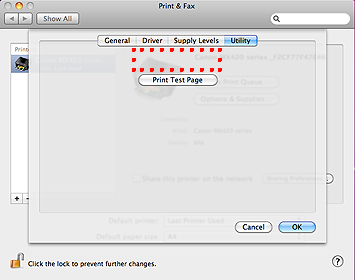
- Per Mac OS X 10.5
Non è possibile avviare Canon IJ Printer Utility dal pulsante [Utility] nella coda di stampa.
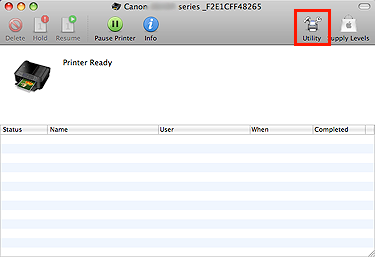
Causa
Questo fenomeno si verifica come da specifiche quando è attivata la stampa Bonjour.Soluzione: Per Mac OS X 10.6
Per passare alla stampa normale tramite rete, procedere come riportato di seguito.
1. Nella finestra [Stampa e Fax], selezionare la coda di stampa applicabile.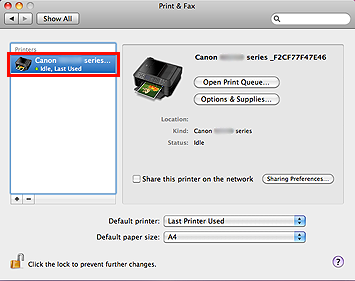
2. Fare clic su [Opzioni e forniture], quindi selezionare [Utility].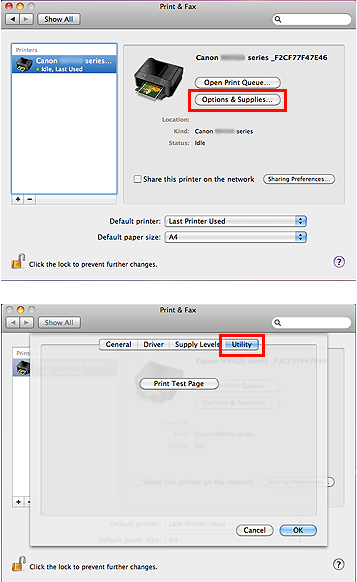
3. Verificare che non sia disponibile il pulsante [Apri Utility Stampante].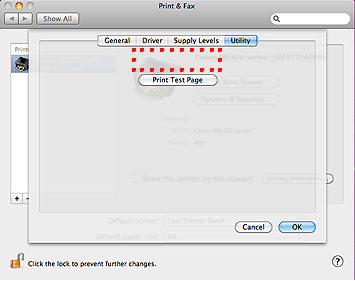
IMPORTANT
Se viene visualizzato il pulsante [Apri Utility Stampante], la coda di stampa selezionata non è corretta. Tornare al passaggio 1 per selezionare di nuovo la coda di stampa corretta.
4. Fare clic su [OK], quindi tornare alla finestra [Stampa e Fax].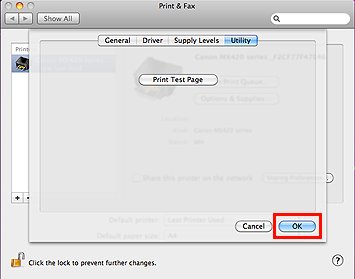
5. Fare clic su [-].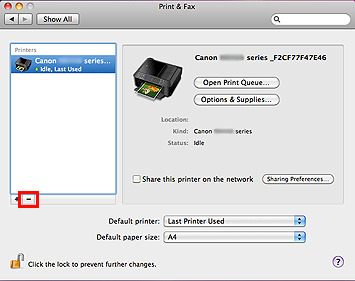
6. Quando viene visualizzato il seguente messaggio, fare clic su [Elimina stampante].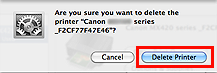
7. Fare clic su [+].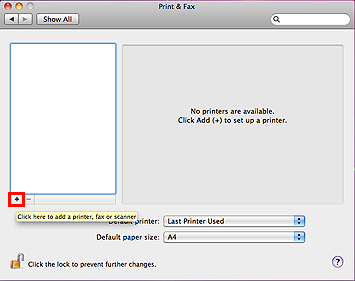
8. Nella finestra [Aggiungi stampante], selezionare la stampante con "canonijnetwork" in [Tipo].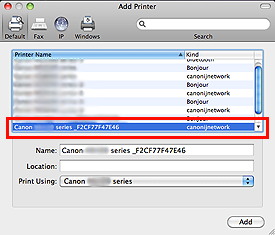
9. Verificare che la stessa stampante sia selezionata in [Stampa con], quindi fare clic su [Aggiungi].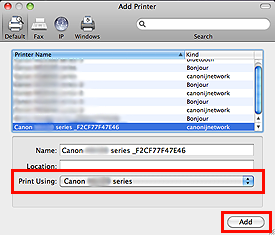
10. Quando si torna alla finestra [Stampa e Fax], selezionare la coda di stampa creata.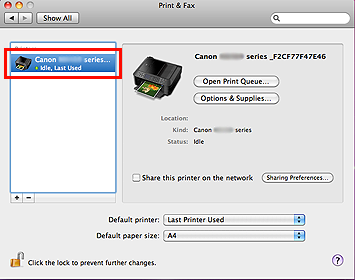
11. Fare clic su [Opzioni e forniture], quindi selezionare [Utility].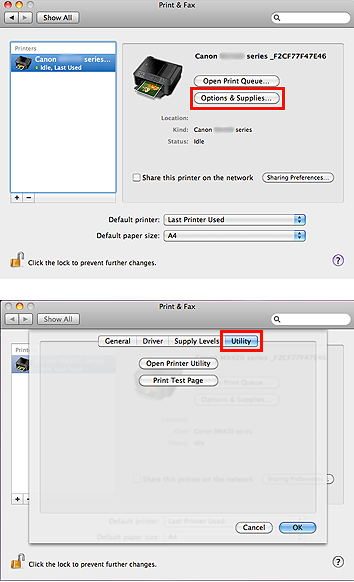
12. Se viene visualizzato il pulsante [Apri Utility Stampante], il passaggio alla stampa normale tramite rete in Mac OS X 10.6 è completato.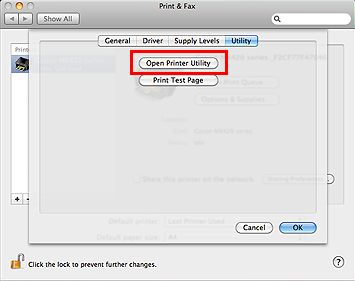
Soluzione: Per Mac OS X 10.5
Per passare alla stampa normale tramite rete, procedere come riportato di seguito.
1. Nella finestra [Stampa e Fax], selezionare la coda di stampa applicabile.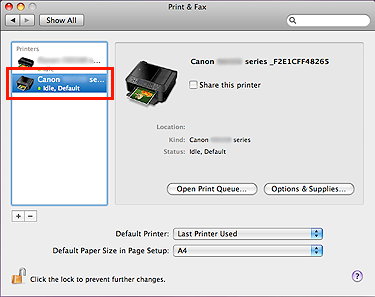
2. Fare clic su [Apri coda di stampa].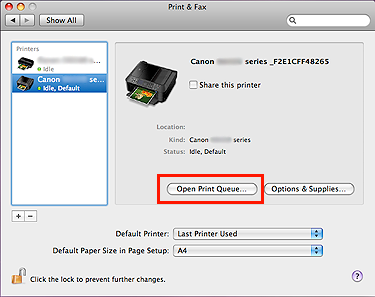
3. Fare clic su [Utility].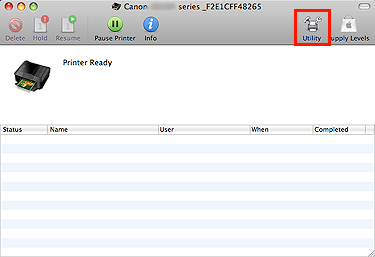
IMPORTANT
Se viene visualizzata la finestra di dialogo di IJ Printer Utility, la coda di stampa selezionata non è corretta. Tornare al passaggio 1 per selezionare di nuovo la coda di stampa corretta.
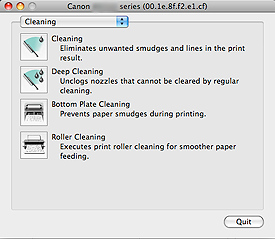
4. Chiudere la coda di stampa, quindi tornare alla finestra [Stampa e Fax].
5. Fare clic su [-].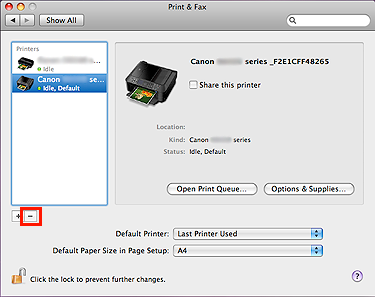
6. Quando viene visualizzato il seguente messaggio, fare clic su [Elimina stampante].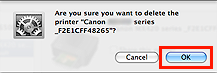
7. Fare clic su [+].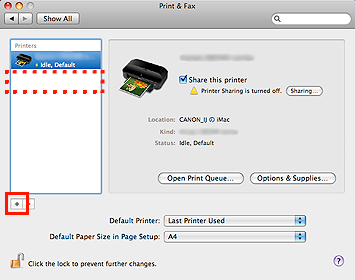
8. Nella finestra [Aggiungi stampante], selezionare la stampante con "canonijnetwork" in [Tipo].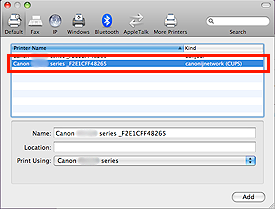
9. Verificare che la stessa stampante sia selezionata in [Stampa con], quindi fare clic su [Aggiungi].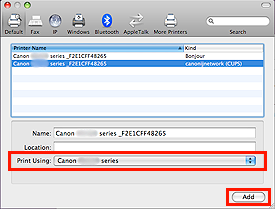
10. Quando si torna alla finestra [Stampa e Fax], selezionare la coda di stampa creata.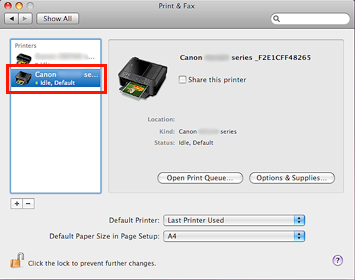
11. Fare clic su [Utility].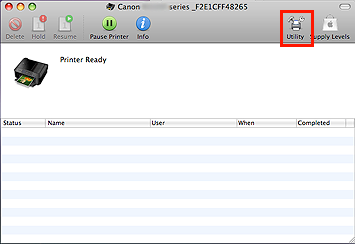
12. Se viene visualizzata la finestra di dialogo IJ Printer Utility, il passaggio alla stampa normale tramite rete in Mac OS X 10.5 è completato.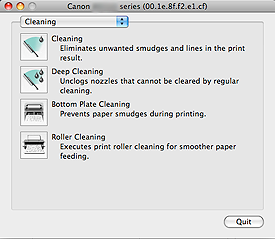
Modelli interessati
- PIXMA MX410
- PIXMA MX420
- PIXMA MX884
- PIXMA MX885